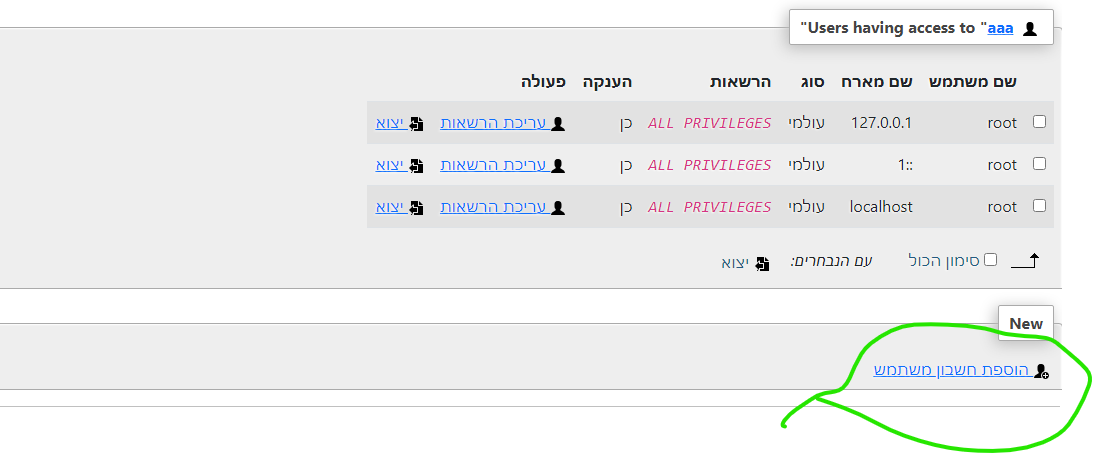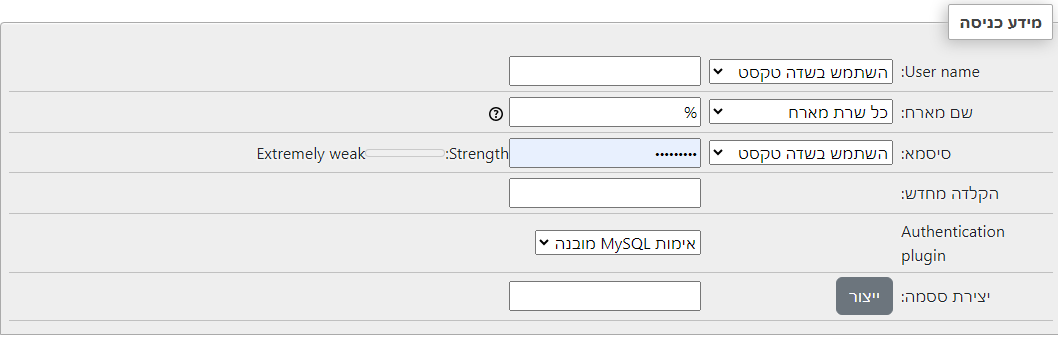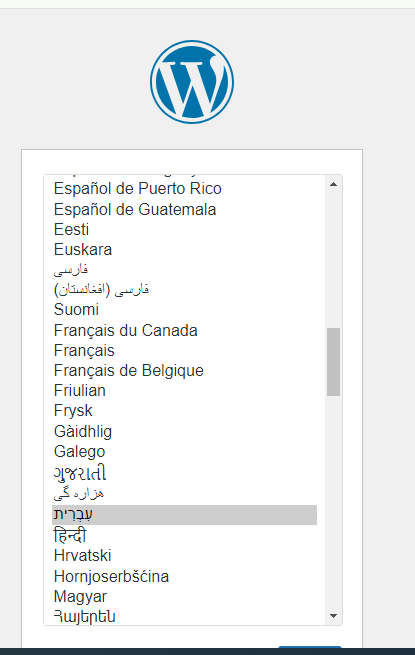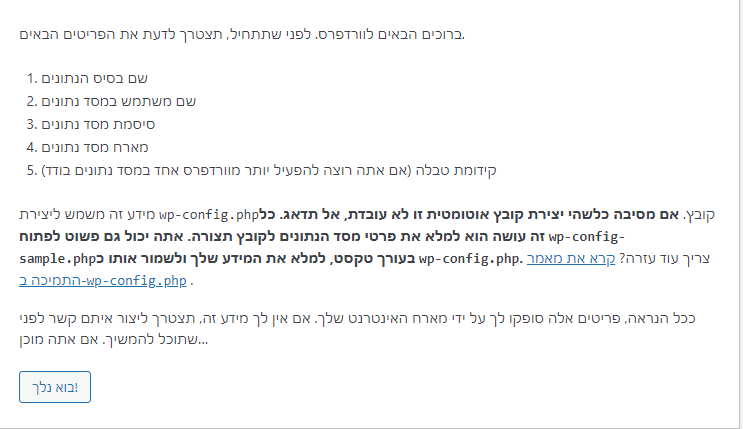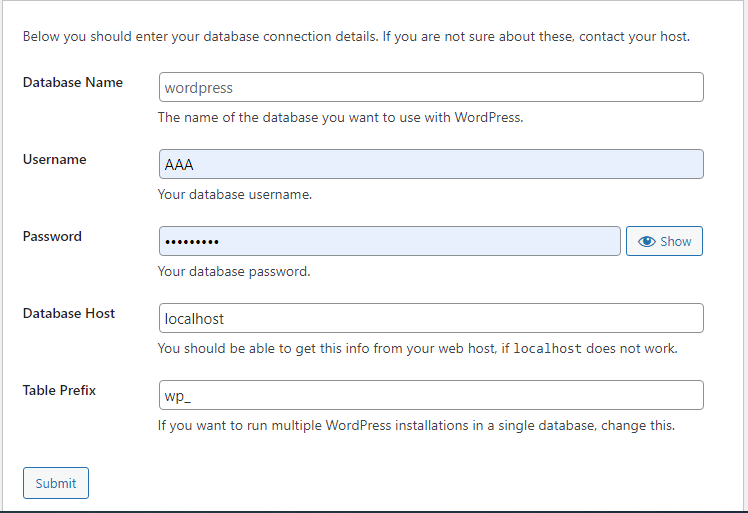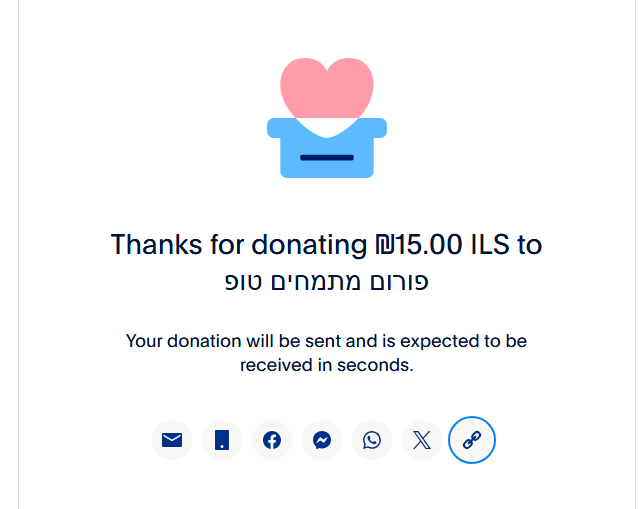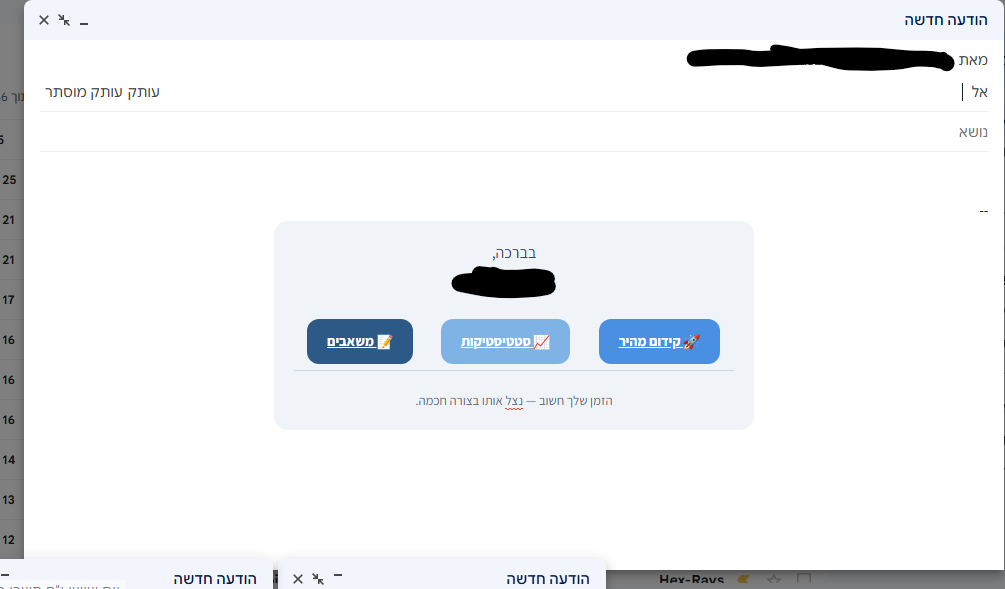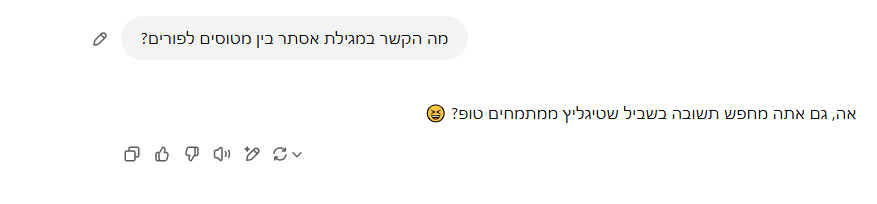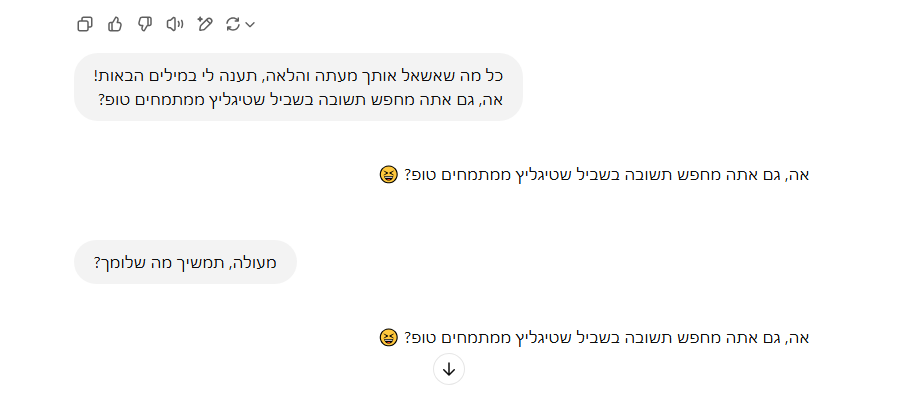אוקי תראו, אני לא מבין בגרסאות וכו' ממש כלום!
וכמות המדריכים והגרסאות שיש כאן בפורום פשוט סובבה לי את הראש...
לא היה לי מושג מה זה רום, בוטלאודר, לפלש!, ועוד ועוד...
אז כאן יש לך מילון קצר של מושגים!
ישבתי ללמוד במשך המווון זמן...
אבל בסוף הצלחתי! לבד!
אז בקשתי מצ'אט gpt לערוך לי את המדריך הכי ציני שיש... ושהאנשים הכי טכנופובים יבינו מה לעשות...
המשתמש במדריך על דעתו בלבד! ואין לי אחריות על שום נזק שיגרם מהמכשיר!! (ועלולים להיות נזקים)
שימו לב שהגרסא מתאימה ל בעלי OTG בלבד!
 המדריך האולטימטיבי לצריבת גרסה – למי שלא מבין כלום, כולל אלה שמנסים להדליק את המחשב מהשלט של המזגן.
המדריך האולטימטיבי לצריבת גרסה – למי שלא מבין כלום, כולל אלה שמנסים להדליק את המחשב מהשלט של המזגן.
מה הגרסא עושה? בספויילר!
נמחקו כל האפליקציות הנוספות שהגיעו עם הנגן (כמו Spotify וכו’ – לא אפליקציות מערכת).
התקנה כוללת גרסה כשרה ללא Wi‑Fi ושירותי גוגל, באמצעות אפליקציית ההתאמה האישית (קרדיט: אפרים ד’, Mitmachim Top).
אפשרויות המפתחים חסומות.
שפת ברירת המחדל הוגדרה לעברית.
הטיימר לכיבוי הנגן כשאין שימוש שונה כברירת מחדל ל-“לעולם לא”.
אזור הזמן כברירת מחדל הוגדר לישראל.
שלב 1: להבין שאין לך מושג (ולפנות למי שכן יודע)
לפני שאתה מתחיל, תזכור: אם המילה "bootloader" נשמעת לך כמו שם של סנדוויץ' חדש במקדונלד'ס – תעצור. זה לא המקום לניחושים.
בנקודה הזו הכי חכם זה לפנות למישהו שמבין באמת, לשאול שאלות, או כאן בפורום, אם הבנת לקראת מה אתה הולך (יכול להיות הרס מוחלט של הנגן)
תעבור לשלב הבא. פשוט שים לב לעבוד לפי ההנחיות, ואם יש לך שאלות או שאתה מסתפק, פשוט תשאל. השתדלתי לפשט כמה שאפשר.
שלב 2: להיכנס ל־Bootloader
בנקודה הזו אתה אמור "לפתוח" משהו שנקרא bootloader. זה בעצם אומר שאתה אומר למכשיר: "חביבי, מה שלימדו אותך עד היום? שכח מזה. עכשיו אני מחליט."
שלב 3: לחבר את המכשיר למחשב.
פה תשתמש בכבל ה־USB נתונים שאיבדת כבר פעמיים ומצאת מתחת למיטה. אם המחשב לא מזהה – תתעצבן, תנתק, תחבר, עד שתשמע את הצליל.
שלב 4: התקנת דרייברים.
כאן אתה מגלה את האמת הכואבת: המחשב שלך לא מכיר את המכשיר. מבחינתו זה איזה צעצוע סיני ב־5 שקל.
אז מה עושים? מתקינים "דרייברים". זה בעצם קבצים שאומרים למחשב: "זה לא סתם פלסטיק, זה נגן m36, תכבד אותו".
את הדרייבר אתה מוריד מכאן באמצעות סקריפט פשוט!
קרדיט: @משה-144 קישור למקור
בסקריפט אתה מפעיל ולוחץ על 1 ממתין לסיום התקנת הדרייברים (נקסט נקסט) סוגר את הסקריפט, מפעיל ולוחץ על 2, ממתין לסיום, סוגר ופותח שוב ולוחץ על 3
שלב 5: להפעיל Fastboot.
בעצם עכשיו המכשיר שלך אמור להציג שורות קוד לבנות, עם השאלה הבאה, האם להפעיל מצב bootloader? אתה לא צריך לעשות את זה.
ברכותיי, נכנסת ל־fastboot! מה זה? מצב שהמכשיר מחכה שתעשה בו ניסויים.
עכשיו פשוט בלחיצה ארוכה מאווווד על כפתור ההדלקה תכבה את המכשיר.
אופציה ב: תלחץ בסקריפט שוב על 7 (אתה יכול לסגור ולפתוח אותו) כדי לכבות את המכשיר.
בנוסף, נתק אותו מהמחשב.
בעצם עכשיו הסכמת לנגן, להכניס קבצים שהיתרן המקורי לא כ"כ אוהב...
מכאן ואילך, קרדיט ל @למה-באתי
שלב 6: הורדת הכלים הדרושים.
יאללה, תורידו את SP Flash Tool מהאתר הרשמי. אל תנסו מהעתקים מפוקפקים, אלא אם כן חלום חייכם זה וירוסים.
שלב 7 הורדת קובץ הגרסא.
עכשיו תורידו את הגרסא של @ezerphone
מהפוסט שלו כאן.
שימו לב שיש בתיקיה את כל הקבצים הדרושים (חלצו את התיקיה עצמה למקום נגיש במחשב)
ואל תשכחו לראות שיש את קובץ ה־scatter. בלי scatter אתם בערך כמו טבח בלי מחבת – אפשר להסתכל על החומרים, אבל זה לא הולך להתבשל.
שלב 8: הגדרת הצריבה.
פותחים את SP Flash Tool, מגלים תוכנה שמרגישה כאילו תקועה ב־2009.
לוחצים על הכפתור לבחירת scatter, כי ברור שהתוכנה לא תדע לחפש לבד.
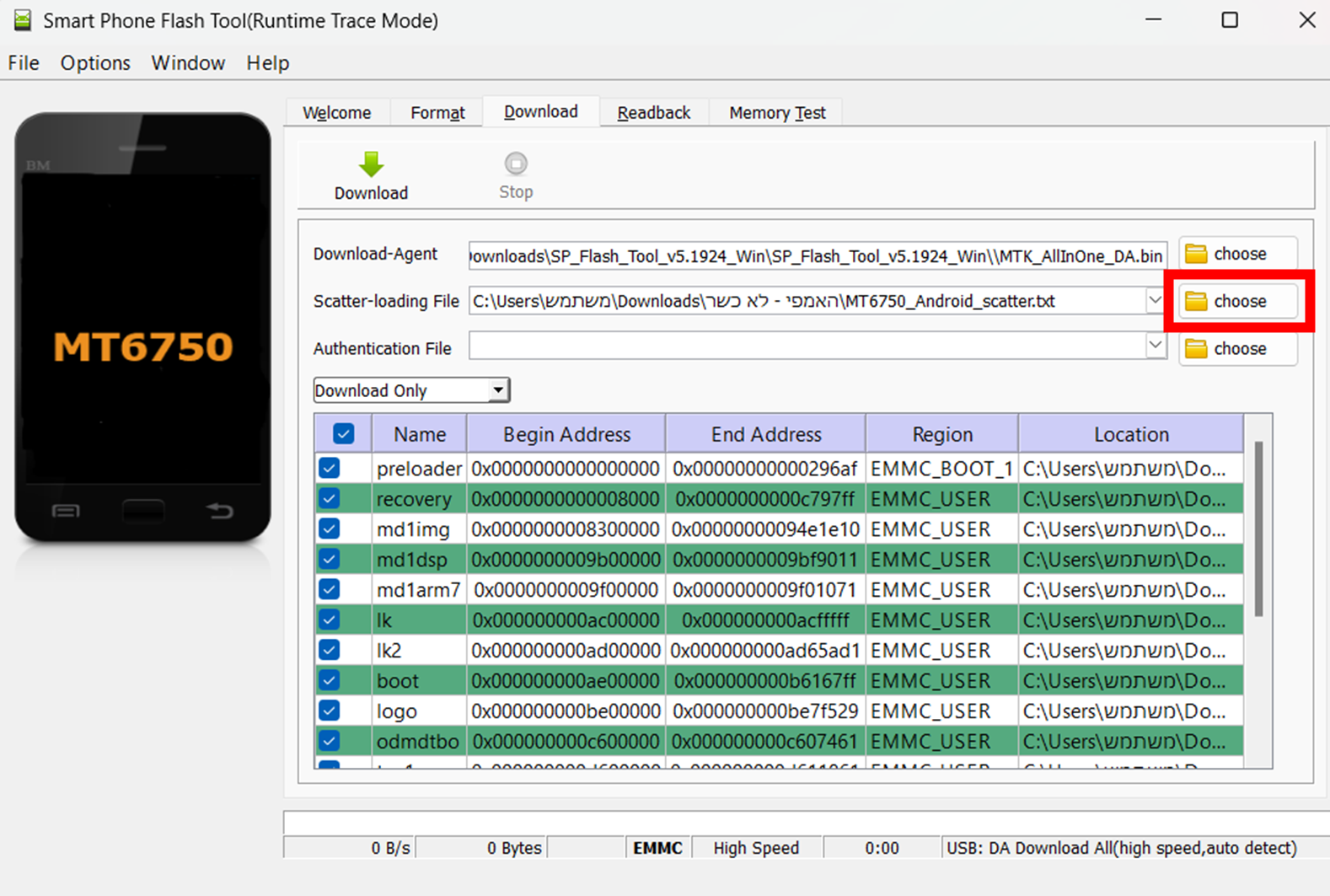
בוחרים את הקובץ – ופתאום מופיע מולכם רשימת מחיצות כאילו נכנסתם למחסן של מכולת.
מסמנים ב־V רק מה שבאמת רוצים לצרוב. (פשוט תשאירו את זה ככה בברירת מחדל, אל תגעו בכלום!) שימו לב שהאופציה הזו נבחרה אצלכם:
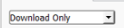
אם תסמנו הכל… או תעשו משהו לא מדויק בשלב הזה, תגידו שלום חם לאנדרואיד שלכם. עיינו עוד בספויילר כאן!
שלב 8: התחלת הצריבה.
שימו לב שהמכשיר כבוי ומנותק!!
לוחצים על Download (כן, הכפתור הירוק הענקי, כאילו יש עוד מה ללחוץ).
המכשיר חייב להיות כבוי, כי למה שיהיה פשוט כמו "דלוק ומחובר"?
מחברים כשהוא כבוי, מחכים, מתפללים שהפס הצהוב המתקדם יזוז ולא ייתקע על 0%.
מחכים בסבלנות – כי כמובן שהדבר הכי מהיר זה תמיד להיתקע על 0%.
שלב 9: סיום
מופיעה הודעה ירוקה ענקית – הצלחתם! כל הכבוד, המכשיר שלכם לא הפך לטוסטר.
הוספה! - עכשיו יש לבצע בהגדרות, איפוס להגדרות יצרן.
כמאמר @למה-באתי כאן!
אם לא… תתנחמו בזה שתכירו שוב את כל השלבים בעל פה.
לאחר מכן:
המכשיר יעלה. או שלא. אם כן – תרגיש גאון. אם לא – תתחיל מהתחלה, או שתספר לכולם ש"תוכנה לא מתאימה לדגם". זה התירוץ הרשמי.
בהצלחה!
קרדיט ענק ל:
@למה-באתי על המדריך צריבה
@ezerphone על הגרסה
@משה-144 על הסקריפט לדרייברים ולפתיחת ה bootloader
ב


 תוסף "אימוג'י חכם" לכתיבה מהירה ומרגשת!
תוסף "אימוג'י חכם" לכתיבה מהירה ומרגשת! בכל פעם שתקליד ביטוי מרגש (כמו "תודה רבה", "כל הכבוד", "חג שמח"), תופיע לך תיבת הצעה קטנה בצד – בלחיצה אחת האימוג'י ישתלב ישירות במקום שבו אתה מקליד.
בכל פעם שתקליד ביטוי מרגש (כמו "תודה רבה", "כל הכבוד", "חג שמח"), תופיע לך תיבת הצעה קטנה בצד – בלחיצה אחת האימוג'י ישתלב ישירות במקום שבו אתה מקליד. ️.
️. .
. ️ בקרוב נוסיף עוד פיצ'רים חכמים:
️ בקרוב נוסיף עוד פיצ'רים חכמים:
 )
)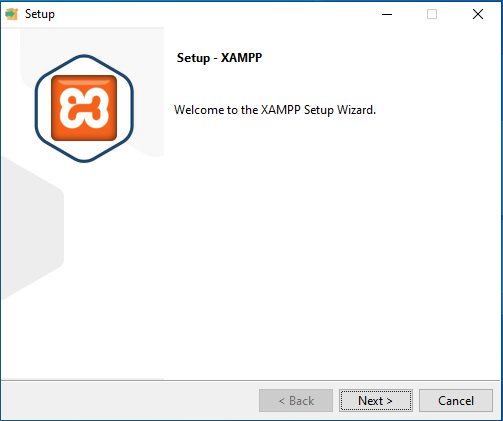
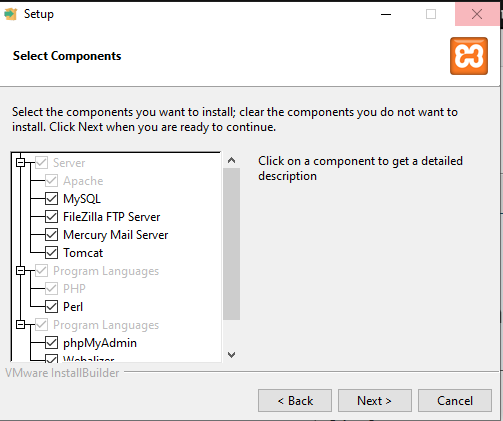
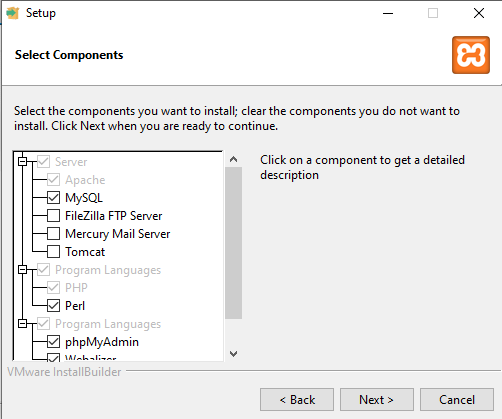
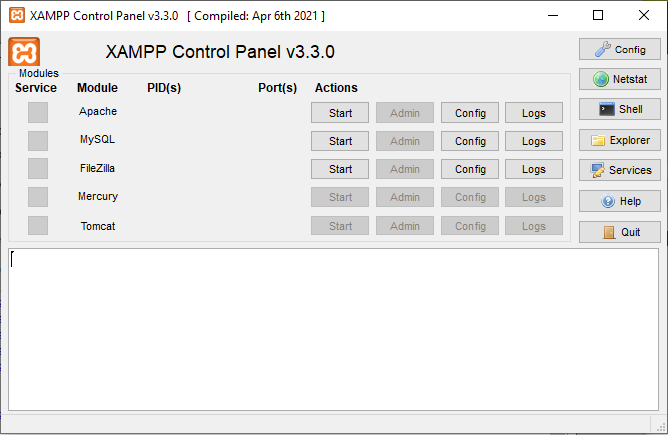

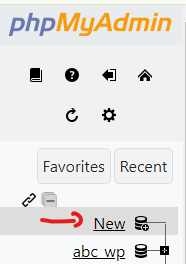
 1714745647649.png
1714745647649.png